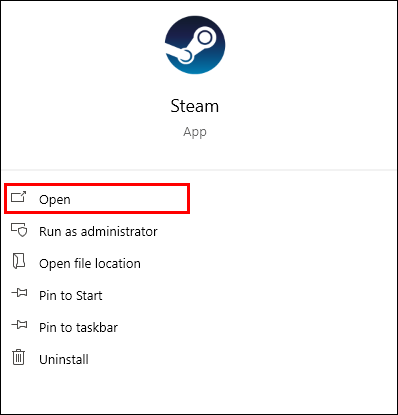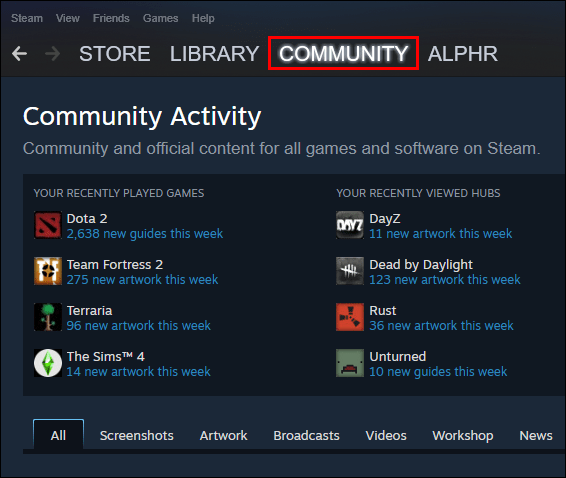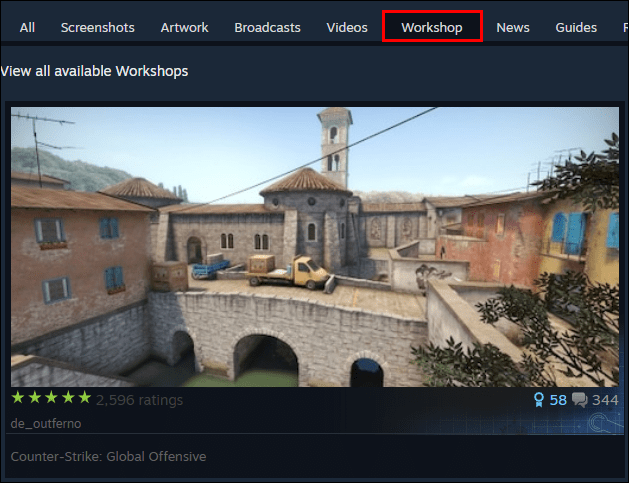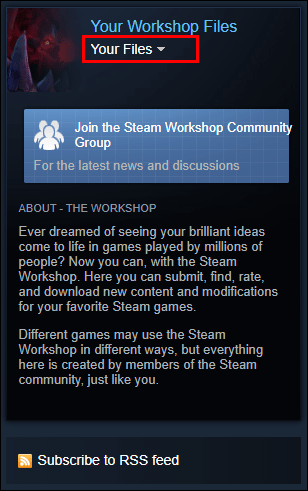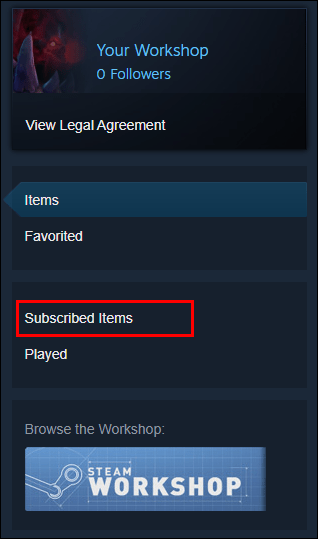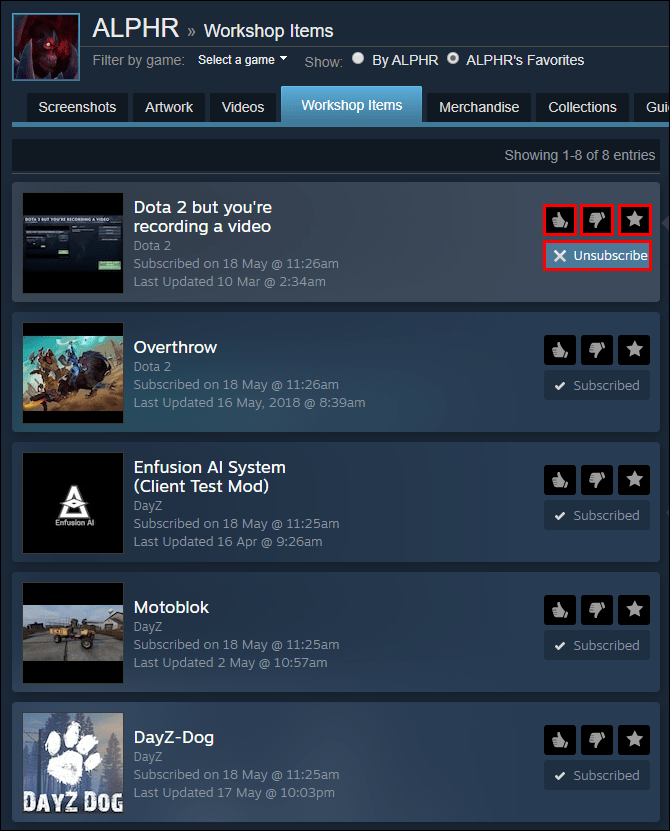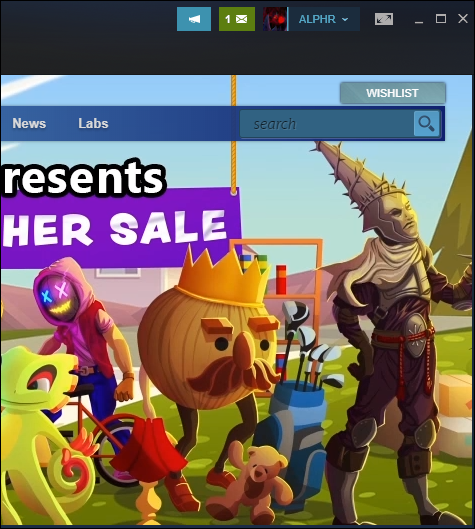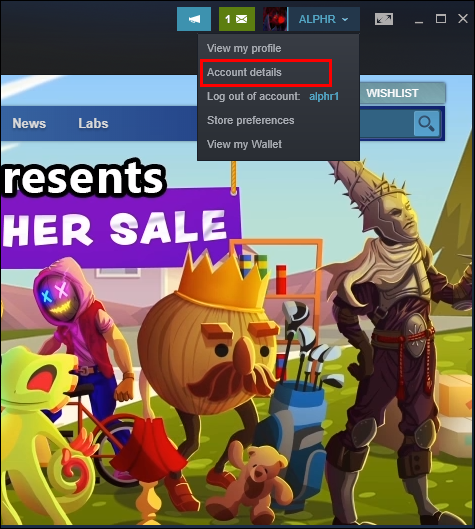A Steam az egyik legnagyobb és legnépszerűbb digitális játékterjesztési platform a piacon. Bár a játékkal foglalkozó jelentős felhasználói bázissal büszkélkedhet, a Steam egyik figyelemre méltó aspektusa, amely a verseny fölé helyezi, a Steam Workshop. A Műhely lehetővé teszi a játékosok számára, hogy létrehozzák és kezeljék a felhasználók által létrehozott tartalmat bizonyos játékokhoz, amelyek lehetővé teszik a felhasználó módosítását. A Műhely előfizetés-alapú, mivel a játékai csak olyan felhasználók által készített tartalmakat adnak hozzá, amelyekre Ön jelenleg feliratkozott. Ezenkívül egyes játékok előfizetéssel rendelkeznek, ahol a játékhoz való hozzáféréshez havi előfizetés szükséges.

Ebben a cikkben elmagyarázzuk, hogyan tekinthetjük át és kezelhetjük a Steam Műhely és a játék előfizetéseket.
fizethet készpénzzel doordash-on
Hogyan tekinthetjük meg az előfizetéseket a Steam Műhelyben
A Steam Műhelyben való navigálás meglehetősen egyszerű. Azonban feliratkozott tételek listájának megtalálása kissé nagyobb kihívást jelenthet, ha nem tudja, hol keresse. A következőket kell tennie:
- Nyissa meg a Steam kliensét számítógépén vagy mobilján, vagy böngésző segítségével érje el a Steam webhelyét.
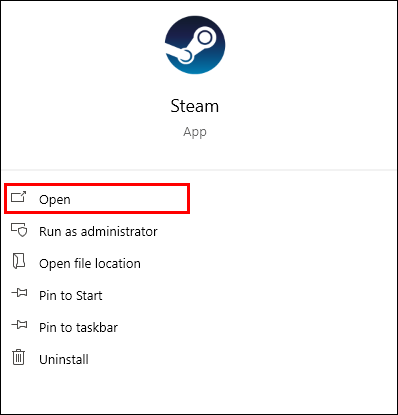
- Mutasson az egérrel, vagy válassza a felső menüben a Közösséget, majd válassza a legördülő menü Műhely elemét.
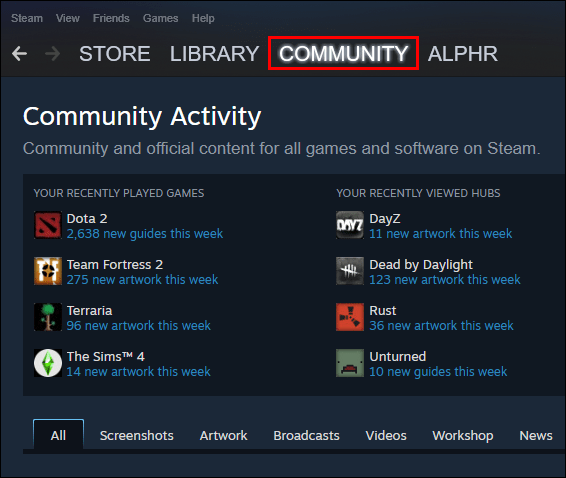
- A Műhely képernyőn görgessen lefelé, amíg meg nem találja a Műhely elemeket a jobb oldalon.
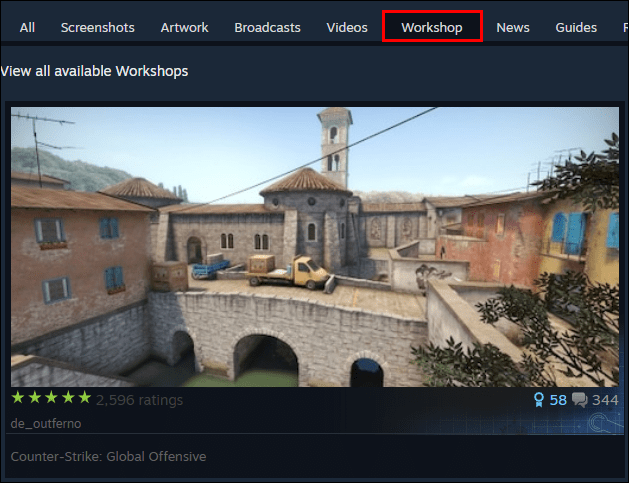
- Kattintson az alábbi Fájlok gombra egy új képernyő megnyitásához.
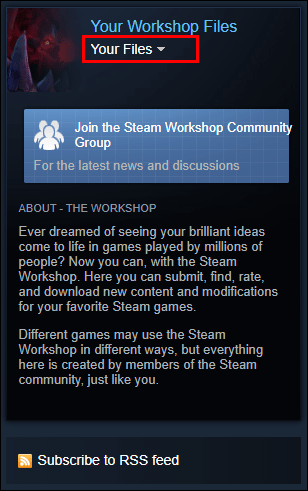
- A jobb oldali menüben válassza a Feliratkozott elemek lehetőséget. Kiválaszthatja az elemek rendezését név vagy előfizetés, létrehozás vagy legújabb frissítés dátuma szerint.
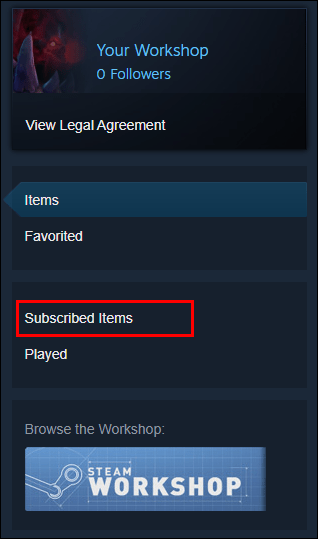
- Az alábbi navigációs nyilak segítségével navigálhat a listában, és kiválaszthatja az egyes oldalakon megjelenő elemek számát.
- Ezen az oldalon elérheti és kezelheti a feliratkozott elemeket. Az opciók között szerepel a Műhely elem értékelése, a kedvencek közé helyezése vagy a teljes leiratkozás.
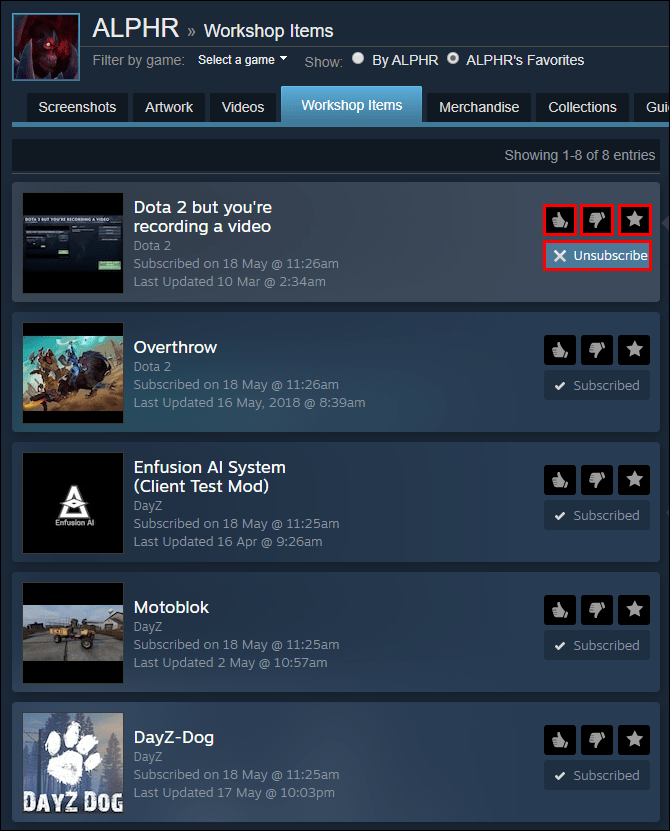
A Steam Workshop nagyszerű módja annak, hogy új tartalmat adjon hozzá egy régebbi játékhoz. Néhány játék, például a Tabletop Simulator vagy az Elder Scrolls: Skyrim, a módosított tartalmakra támaszkodik, hogy kibontakoztassa a lehetőségeiket, és még szórakoztatóbbá tegye a játékosokat.
A Skyrim úttörő szerepet játszott a Steam Workshop fizetős tartalmában is, lehetővé téve a felhasználók számára, hogy számlázzanak azokért a modokért, amelyeket órákon át fejlesztettek és csiszoltak. Más játékok gyorsan követték példájukat, lehetővé téve a mod készítők számára, hogy kompenzálják a munkájukat.
Hogyan tekinthetjük meg az előfizetéseket a Steamen
Ha olyan játékot játszol, amelyhez előfizetés szükséges, például Elder Scrolls Online, akkor az előfizetéseket a fiókod beállításain keresztül kell elérned. A következőket kell tennie:
- Kattintson a fióknevére a Steam kliens vagy weboldal jobb felső sarkában.
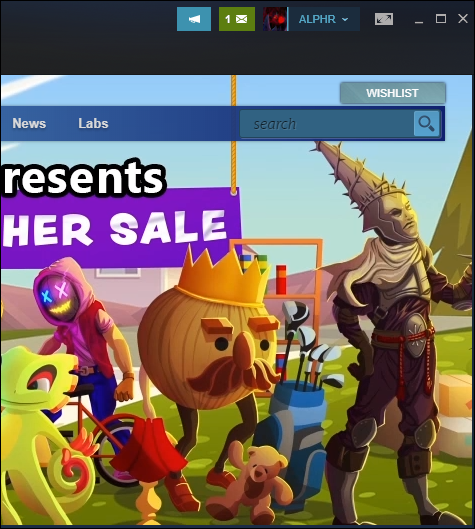
- A legördülő menüből válassza a Fiók részletei lehetőséget.
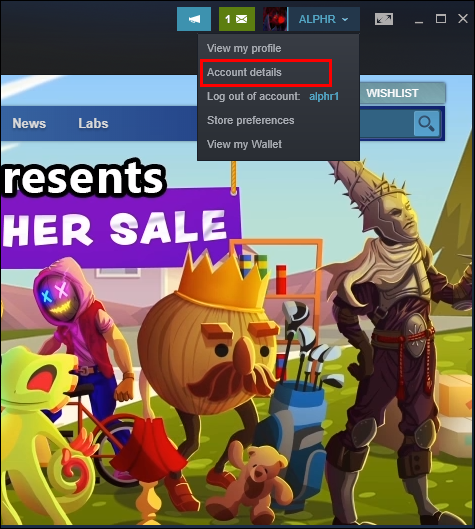
- Az Áruház és vásárlás előzmények részben keresse meg a Saját feliratkozások elemet a jobb oldalon. Ha nem látja, akkor nincsenek ismétlődő előfizetései.
- Ha rákattint a Saját feliratkozások linkre, akkor átirányít egy előfizetés-kezelő oldalra. A jelenlegi előfizetéseket onnan törölheti.
További GYIK
Fizetsz a Steamért?
A Steam egy ingyenes szolgáltatás a felhasználók számára. Nem fizet a platformért vagy a Steam-fiókjáért. A Steam pénzt kap a platformján keresztül végrehajtott tranzakciókból, például új játékok vásárlásából vagy új tartalmak feliratkozásából.
Hogyan vásárolhat előfizetési tervet a Steam-ben?
A Steam játék előfizetési csomagjának megvásárlása hasonló a játék megvásárlásához. Menjen a Steam áruházba, keresse meg a játékot, amelyre fel szeretne fizetni, majd válassza ki a tetszõleges előfizetési tervet, és kövesse a fizetési folyamatot. Az előfizetés automatikusan megújul a következő fizetési időszak elején, hacsak nem úgy dönt, hogy előzetesen lemondja.
hogyan lehet felállítani egy vlan-t
Fagyaszthatom az előfizetéseket a Steamen?
Jelenleg nincs módja annak a játéknak az előfizetését befagyasztani, amelynek eléréséhez előfizetés szükséges. Megteheti, hogy lemondja az előfizetését, majd később feliratkozik, ha vissza szeretne térni rá.
Adhatok-e előfizetési tervet ajándékba egy barátomnak?
Minden előfizetésen alapuló játéknak megvannak a saját szabályai az előfizetés ajándékozásával kapcsolatban. Az Elder Scrolls Online például nem engedi, hogy a Steam felhasználói előfizetéseket ajándékozzanak barátaiknak. Szintén nagyon bátortalan, ha megosztja fizetési adatait egy másik fiókkal, függetlenül attól, hogy mennyire ismeri azt, akinek a birtokában van.
Hogyan tekinthetem meg a letöltött modokat a Steam-ben
Ha Workshop-modokat használ, a fent említett lépések végrehajtásával elérheti a jelenleg használt modok listáját. Ha az Ön által használt modok közvetlenül a Steam áruházból érkeztek, akkor a Steam-fiók adatain keresztül, licencek és termékkulcs-aktiválások alatt érhetők el. Sajnos, mivel a legtöbb játékalapú mod a saját játékuk alatt van felsorolva, nincs egyszerű módja annak, hogy az összes modot megtekintse az összes játékban.
Feliratkozás a Nagyságra
A Steam előfizetésekkel a piac legjobb online játékai között játszhat, például az Elder Scrolls: Online. Alternatív megoldásként használhatja a Steam Workshopot, hogy minél több felhasználó által létrehozott tartalmat szerezzen, és új életet keltsen egy régi játékba. Most már tudja, hol találhatja meg és kezelheti a feliratkozott elemeket, függetlenül azok típusától.
sims 4 hogyan lehet megváltoztatni a tulajdonságokat
Milyen modokra iratkozott fel a Workshop? Fizetett valamilyen közösségi modért? Tudassa velünk az alábbi megjegyzés részben.